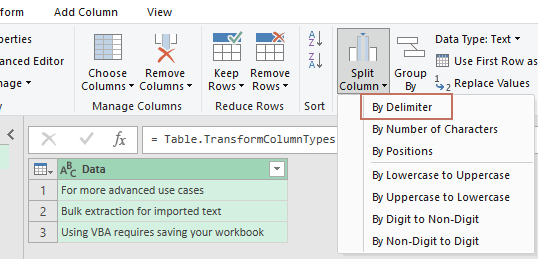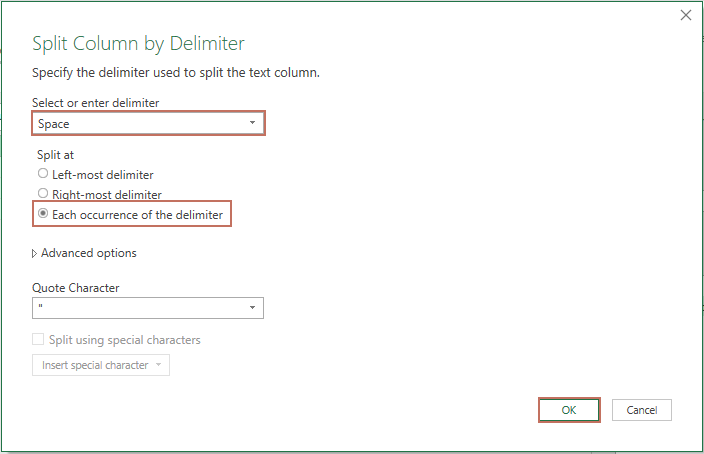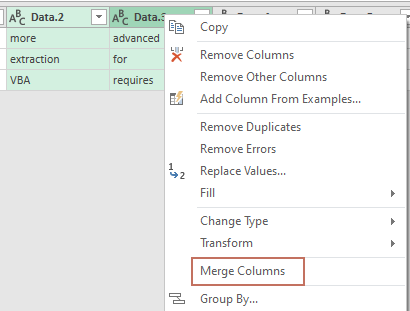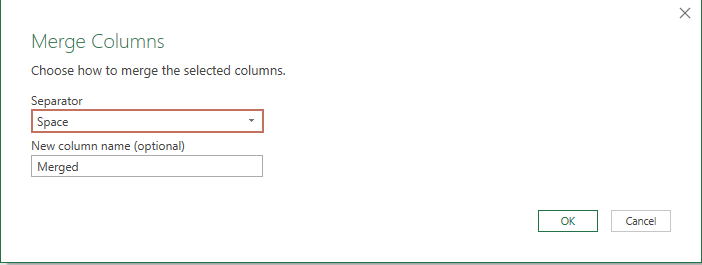¿Cómo extraer las primeras o últimas dos o n palabras de una cadena de texto?
Al trabajar con grandes volúmenes de datos de texto en Excel, a menudo es necesario extraer ciertas palabras dentro de cada celda, como las primeras palabras, las últimas o palabras en una posición específica. Escenarios comunes incluyen la extracción de nombres, direcciones, palabras clave u identificadores únicos de celdas que contienen entradas de texto compuestas por múltiples palabras, especialmente cuando los datos están separados por espacios. Por ejemplo, puede tener una celda que contenga una frase o código de producto y desee extraer las tres primeras palabras, o solo las dos últimas palabras para un procesamiento posterior. Excel no tiene una función incorporada directa para esto, pero hay varios enfoques para lograr una extracción flexible de palabras, cada uno adecuado para diferentes tamaños de datos y necesidades. Este artículo presentará fórmulas, herramientas prácticas y técnicas adicionales de automatización para ayudarle a extraer eficientemente las primeras, últimas o enésimas palabras de una cadena de texto en Excel.

Extraer las primeras dos o n palabras de una cadena de texto con fórmulas
Extraer las últimas dos o n palabras de una cadena de texto con fórmula
Extraer la primera o enésima palabra de una cadena de texto con una característica práctica
Extraer palabras con macro VBA (primera, última o enésima palabra)
Extraer palabras usando Power Query (dividir y recombinar)
Extraer las primeras dos o n palabras de una cadena de texto con fórmulas
Para extraer las primeras varias palabras de un valor de celda, puede usar las siguientes fórmulas. Esto es especialmente útil si tiene un delimitador de palabras consistente (como un espacio) y desea tomar, por ejemplo, las primeras tres palabras de una celda. Estas fórmulas son fáciles de aplicar, funcionan bien para conjuntos de datos de tamaño moderado y se pueden adaptar para extraer cualquier cantidad de palabras iniciales.
Ingrese cualquiera de las fórmulas a continuación en una celda en blanco (como C2), y luego arrastre el controlador de relleno hacia abajo para llenar la fórmula en todas las filas relevantes. Verá el número deseado de palabras iniciales extraídas de cada cadena de texto, como se ilustra en la captura de pantalla a continuación.

Explicación y consejos:
1. En la fórmula de muestra anterior, A2 se refiere a la celda que contiene su texto original, y 3 es el número de palabras que desea extraer. Modifique estas referencias según sea necesario para sus datos.
2. Si el número de palabras que desea extraer varía por fila y está especificado en la columna B, puede usar la siguiente fórmula flexible:

Esta fórmula le permite especificar dinámicamente el número de palabras a extraer haciendo referencia a una celda (por ejemplo, B2). Asegúrese de que B2 contenga un entero válido.
3. Si su texto está separado por otros delimitadores (como una coma o punto y coma), puede adaptar la fórmula reemplazando el carácter de espacio (" ") con su delimitador específico.
4. Tenga cuidado con los dobles espacios iniciales/finales o múltiples espacios consecutivos, ya que estos pueden influir en el resultado. Aplicar TRIM ayuda a eliminar espacios adicionales.
5. Si el total de palabras en una celda es menor que el número que intenta extraer, la fórmula devolverá el texto completo sin errores.
Extraer las últimas dos o n palabras de una cadena de texto con fórmula
Para extraer las últimas palabras de una cadena de texto (como las últimas dos o últimas n palabras), la siguiente fórmula lo ayudará. Este método es efectivo para conjuntos de datos donde necesita extraer consistentemente palabras finales, como apellidos, extensiones de archivos u identificadores al final de una celda de texto.
Por favor, copie y pegue la fórmula a continuación en una celda vacía donde desea el resultado. Después de ingresar la fórmula, arrastre el controlador de relleno hacia abajo para aplicarla a otras filas.

- A2: celda de origen que contiene el texto.
- 3: el número de últimas palabras que desea recuperar. Para obtener las últimas 5 palabras, simplemente cambie 3 por 5 en la fórmula.
- Si la celda contiene menos palabras totales que el recuento solicitado, simplemente devolverá todas las palabras disponibles en esa celda.
- Si sus datos están separados por otro delimitador (coma, tabulación), ajuste la fórmula en consecuencia.
- La complejidad o el espaciado inconsistente en sus datos puede llevar a resultados inexactos; limpie su texto antes de aplicar la fórmula cuando sea posible.
Extraer la primera o enésima palabra de una cadena de texto con una característica práctica
Si necesita extraer solo la primera o una palabra específica (enésima) de una cadena de texto, y prefiere una solución que no requiera memorizar o editar fórmulas complejas, puede usar Kutools para Excel. La función Extraer la palabra enésima en celda le permite seleccionar fácilmente una posición de palabra específica de una celda, haciéndola adecuada tanto para uso ocasional como para tareas repetitivas. Se recomienda este enfoque si desea una solución rápida y guiada por menús con un riesgo mínimo de errores y sin entrada manual de fórmulas.
Después de instalar Kutools para Excel, proceda de la siguiente manera:
1. Seleccione una celda donde desea mostrar el resultado extraído. Luego vaya a Kutools > Asistente de fórmulas > Asistente de fórmulas, como se muestra en la captura de pantalla:
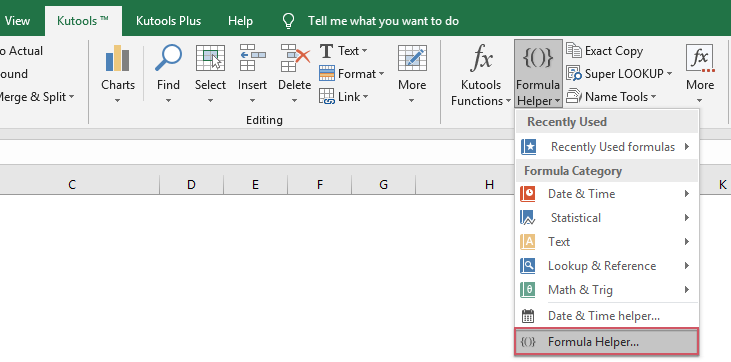
2. En el cuadro de diálogo Asistente de fórmulas, realice estos pasos:
- Seleccione Texto en la lista desplegable Tipo de fórmula.
- Elija Extraer la palabra enésima en celda desde el cuadro de lista de fórmulas.
- Especifique su celda de origen en el Celda cuadro de texto, e ingrese la posición de palabra deseada (por ejemplo, 2 para la segunda palabra) en el La N-ésima cuadro de texto.
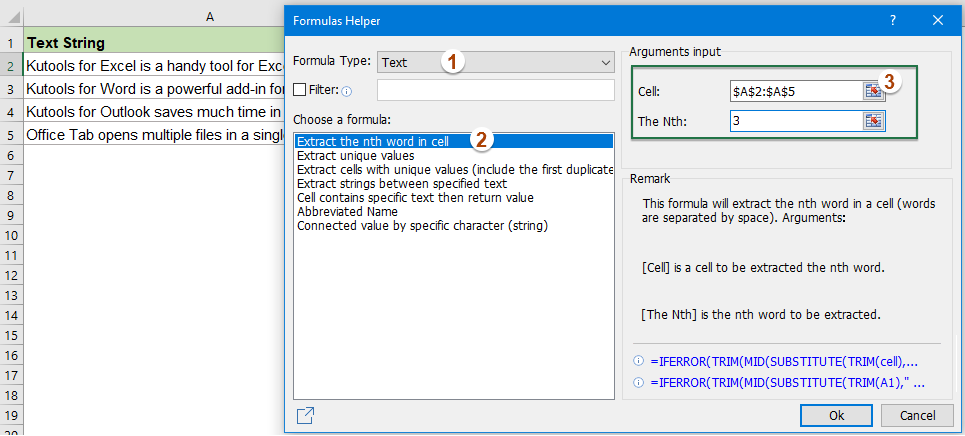
3. Haga clic en Aceptar para devolver el resultado, luego arrastre el controlador de relleno hacia abajo para aplicar la misma lógica al resto de su lista. Consulte la ilustración:

Este método es adecuado cuando los requisitos de extracción cambian a menudo, o cuando desea una interfaz guiada en lugar de crear fórmulas personalizadas cada vez.
Extraer palabras con macro VBA (primera, última o enésima palabra)
Para casos de uso más avanzados, como extraer dinámicamente la primera, última o cualquier enésima palabra específica de un texto, o al manejar grandes conjuntos de datos que se actualizan con frecuencia, una macro VBA ofrece más flexibilidad y automatización que las fórmulas solas. VBA le permite crear una herramienta reutilizable que puede procesar muchas celdas rápidamente, permitiéndole personalizar qué palabra o grupo de palabras extraer según sus necesidades. Puede ser especialmente útil si regularmente necesita manipular texto de la misma manera o quiere evitar fórmulas anidadas complejas.
Escenarios típicos: Extracción masiva para texto importado, limpieza por lotes o preparación de informes estandarizados.
1. Abra el editor VBA haciendo clic en Desarrollador > Visual Basic. En la ventana Microsoft Visual Basic para Aplicaciones, seleccione Insertar > Módulo y pegue el siguiente código en el nuevo módulo:
Sub ExtractWord()
Dim Rng As Range
Dim Cell As Range
Dim WordPos As Integer
Dim Words() As String
Dim ExtractedWord As String
On Error Resume Next
xTitleId = "KutoolsforExcel"
Set Rng = Application.Selection
Set Rng = Application.InputBox("Select range to extract word from", xTitleId, Rng.Address, Type:=8)
WordPos = Application.InputBox("Enter which word number to extract (1=first,2=second, etc., or -1 for last)", xTitleId, 1, Type:=1)
Application.ScreenUpdating = False
For Each Cell In Rng
Words = Split(Application.Trim(Cell.Value), " ")
If WordPos = -1 Then
If UBound(Words) >= 0 Then
ExtractedWord = Words(UBound(Words))
Else
ExtractedWord = ""
End If
ElseIf WordPos >= 1 And WordPos <= UBound(Words) + 1 Then
ExtractedWord = Words(WordPos - 1)
Else
ExtractedWord = ""
End If
Cell.Offset(0, 1).Value = ExtractedWord
Next Cell
Application.ScreenUpdating = True
MsgBox "Extraction complete! Results placed in the column to the right.", vbInformation, xTitleId
End Sub2Ejecute la macro haciendo clic en el ![]() botón Ejecutar o presionando F5. La macro le pedirá que seleccione su rango de datos, preguntará qué posición de palabra extraer (por ejemplo, 1 para la primera palabra, -1 para la última palabra), y luego colocará la palabra extraída en la columna adyacente a la derecha. Asegúrese de que su delimitador sea un espacio, o adapte la
botón Ejecutar o presionando F5. La macro le pedirá que seleccione su rango de datos, preguntará qué posición de palabra extraer (por ejemplo, 1 para la primera palabra, -1 para la última palabra), y luego colocará la palabra extraída en la columna adyacente a la derecha. Asegúrese de que su delimitador sea un espacio, o adapte la Split función para otros delimitadores según sea necesario.
Este enfoque VBA hace que la extracción repetida y masiva sea mucho más rápida e ideal cuando las soluciones basadas en fórmulas se vuelven engorrosas. Nota: siempre guarde su libro antes de ejecutar macros y asegúrese de que las macros estén habilitadas en la configuración de seguridad.
Extraer palabras usando Power Query (dividir y recombinar)
Al administrar grandes tablas o tareas recurrentes de importación/exportación, Power Query ofrece una alternativa robusta para extraer y manipular palabras de cadenas de texto. Power Query, encontrado bajo la pestaña Datos como Obtener & Transformar Datos, le permite dividir visualmente el texto por delimitadores (espacios, comas, etc.), extraer la(s) palabra(s) requeridas, y luego recombinar o cargar los datos de vuelta a Excel. Este proceso es altamente repetible y adecuado para la limpieza de datos masivos, especialmente al trabajar con cientos o miles de filas.
Principales ventajas: Consistencia para uso recurrente, interfaz visual, fácil de ajustar si los requisitos de posición de palabras cambian.
Pasos de operación:
- Seleccione su rango de datos y elija Datos > Desde Tabla/Rango para cargar sus datos en Power Query. Si se le solicita, confirme/cree su tabla.
- En el Editor de Power Query, seleccione la columna con su texto.
- Haga clic en Dividir Columna > Por Delimitador
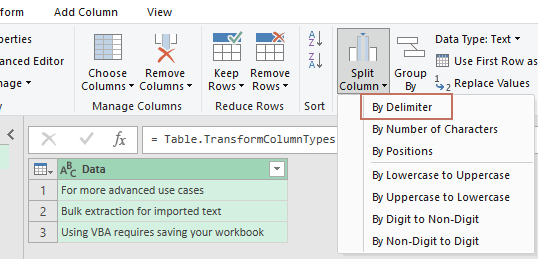
- Seleccione Espacio o ingrese su delimitador personalizado, luego elija Dividir en – Cada ocurrencia del delimitador. Luego haga clic en Aceptar.
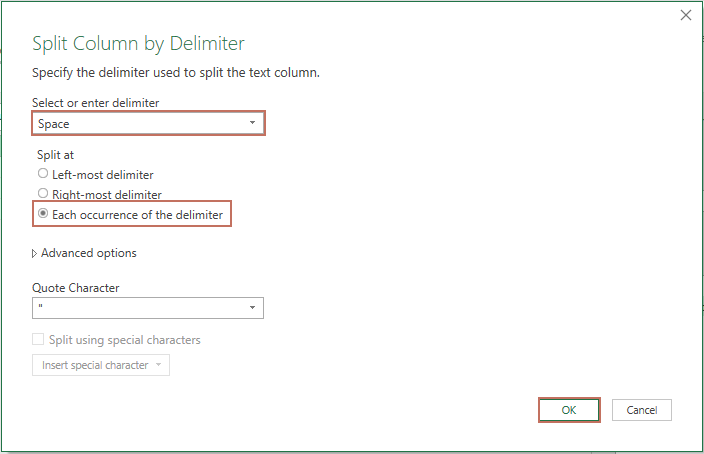
- Cada palabra del texto ahora aparecerá en su propia columna (por ejemplo, Columna1, Columna2, etc.). Si desea extraer las primeras dos palabras, recombinar las palabras divididas. Seleccione las columnas correspondientes, haga clic derecho en el encabezado y luego seleccione Combinar Columnas desde el menú contextual.
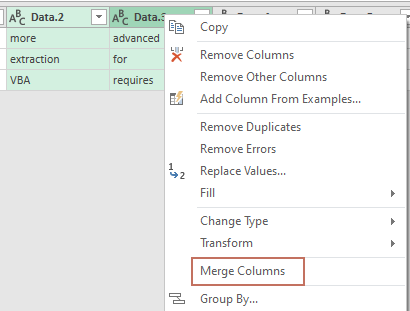
- Elija su delimitador preferido (por ejemplo, espacio o coma) y haga clic en Aceptar.
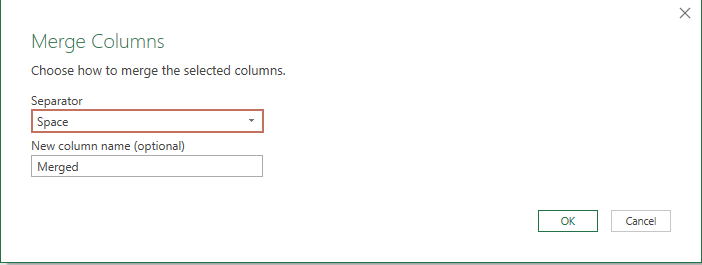
- Finalmente, haga clic en Cerrar & Cargar para cargar sus resultados de vuelta en una nueva hoja de trabajo del libro actual.
Power Query también facilita reutilizar el proceso, ya que puede actualizar la consulta si su tabla subyacente cambia, asegurando resultados consistentes sin la aplicación manual de fórmulas o macros. Recuerde revisar el número de columnas que Power Query produce y tenga en cuenta las palabras faltantes en cadenas de texto más cortas.
Más artículos relacionados:
- Extraer múltiples líneas de una celda
- Si tiene una lista de cadenas de texto que están separadas por saltos de línea (que ocurren al presionar Alt + Enter al ingresar el texto), y ahora desea extraer estas líneas de texto en múltiples celdas como se muestra en la siguiente captura de pantalla. ¿Cómo podría resolverlo con una fórmula en Excel?
- Extraer subcadena de una cadena de texto en Excel
- Puede ser una tarea común para usted la necesidad de extraer subcadenas de cadenas de texto; en Excel, no hay una función directa para hacer esto, pero, con la ayuda de las funciones IZQUIERDA, DERECHA, EXTRAE y BUSCAR, puede extraer varios tipos de subcadenas según sea necesario.
- Extraer texto entre paréntesis de una cadena de texto
- Si hay parte del texto rodeado por paréntesis dentro de la cadena de texto, ahora necesita extraer todos los textos entre los paréntesis como se muestra en la siguiente captura de pantalla. ¿Cómo podría resolver esta tarea en Excel de forma rápida y sencilla?
- Extraer palabra que comienza con un carácter específico en Excel
- Por ejemplo, puede necesitar extraer la palabra que comienza con un carácter específico “=” para cada celda como se muestra en la siguiente captura de pantalla, ¿cómo podría resolver esta tarea rápidamente y fácilmente en Excel?
- Extraer texto después de la última aparición de un carácter específico
- Si tiene una lista de cadenas de texto complejas que contienen varios delimitadores (tome la siguiente captura de pantalla como ejemplo, que contiene guiones, comas, espacios dentro de los datos de una celda), y ahora desea encontrar la posición de la última aparición del guion y luego extraer la subcadena después de él.
Las mejores herramientas de productividad para Office
Mejora tu dominio de Excel con Kutools para Excel y experimenta una eficiencia sin precedentes. Kutools para Excel ofrece más de300 funciones avanzadas para aumentar la productividad y ahorrar tiempo. Haz clic aquí para obtener la función que más necesitas...
Office Tab incorpora la interfaz de pestañas en Office y facilita mucho tu trabajo
- Habilita la edición y lectura con pestañas en Word, Excel, PowerPoint, Publisher, Access, Visio y Project.
- Abre y crea varios documentos en nuevas pestañas de la misma ventana, en lugar de hacerlo en ventanas separadas.
- ¡Aumenta tu productividad en un50% y reduce cientos de clics de ratón cada día!
Todos los complementos de Kutools. Un solo instalador
El paquete Kutools for Office agrupa complementos para Excel, Word, Outlook y PowerPoint junto con Office Tab Pro, ideal para equipos que trabajan en varias aplicaciones de Office.
- Suite todo en uno: complementos para Excel, Word, Outlook y PowerPoint + Office Tab Pro
- Un solo instalador, una licencia: configuración en minutos (compatible con MSI)
- Mejor juntos: productividad optimizada en todas las aplicaciones de Office
- Prueba completa de30 días: sin registro ni tarjeta de crédito
- La mejor relación calidad-precio: ahorra en comparación con la compra individual de complementos